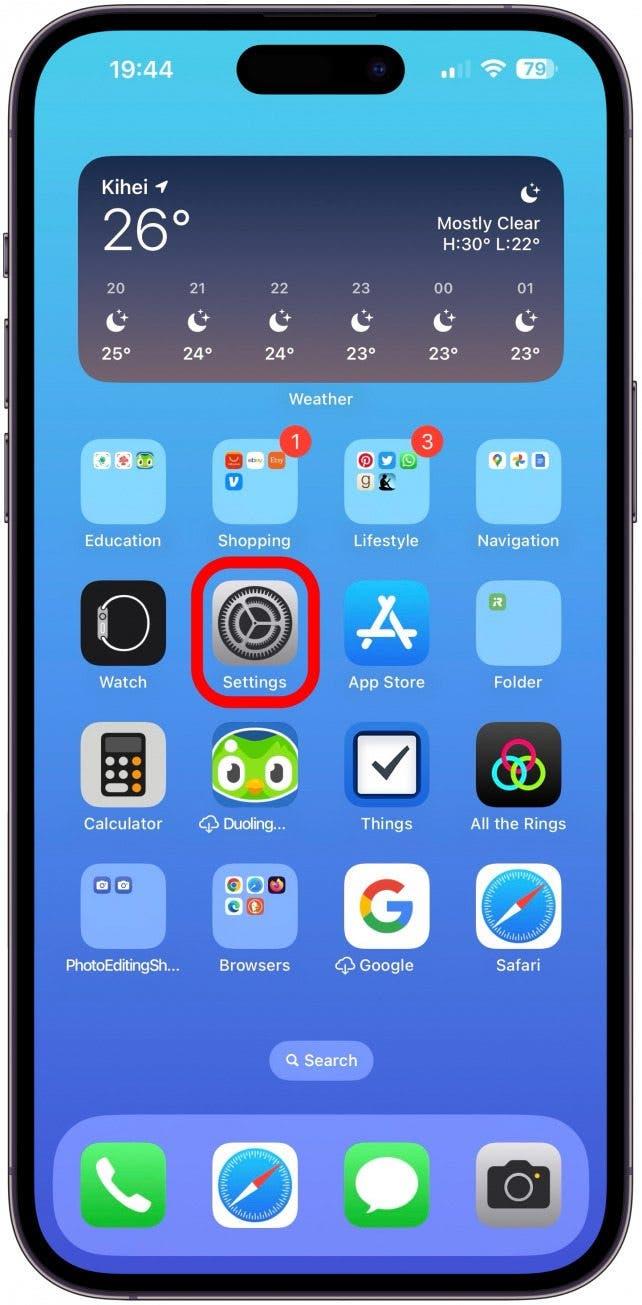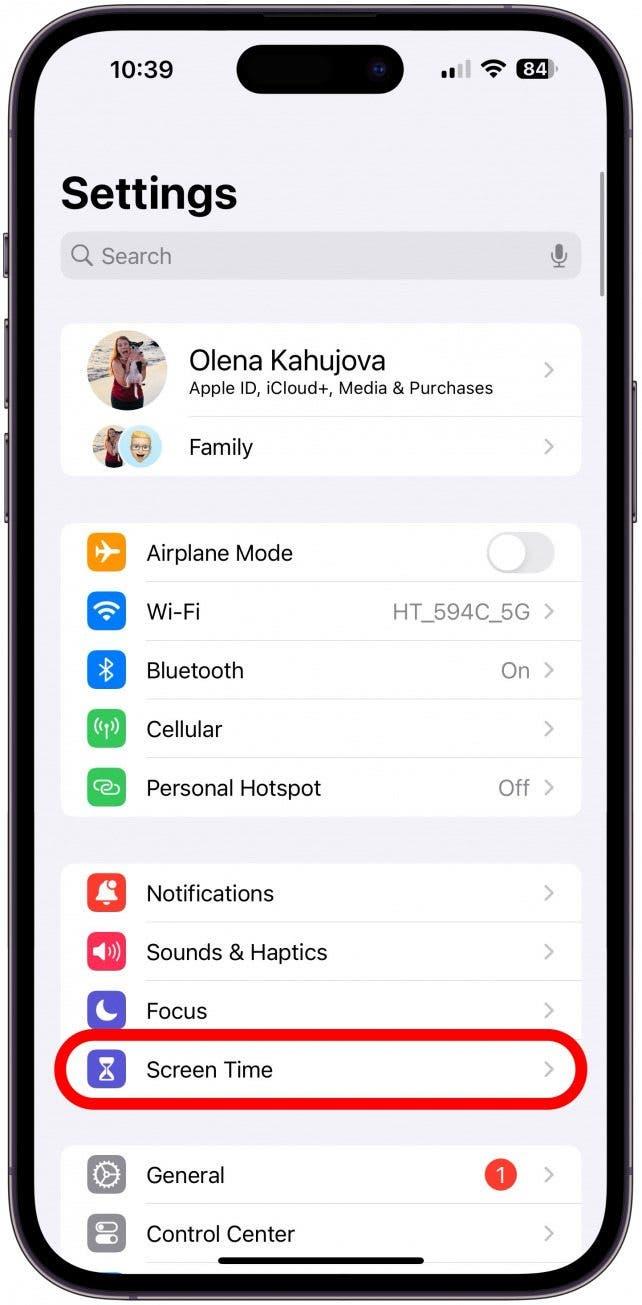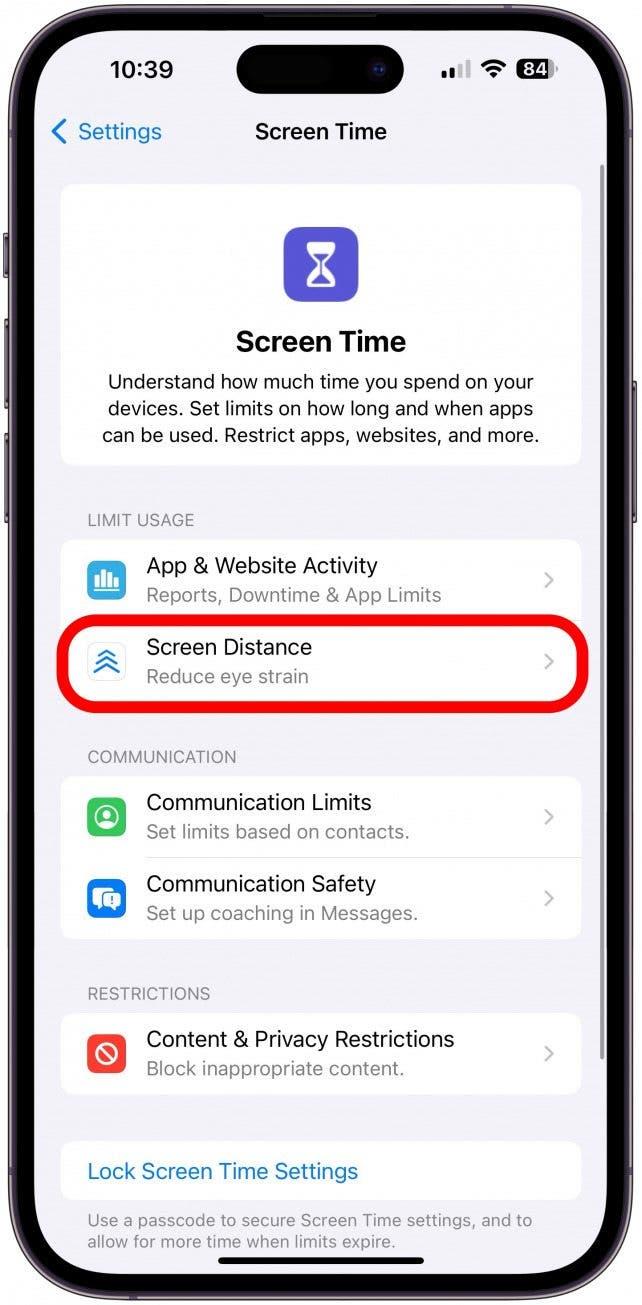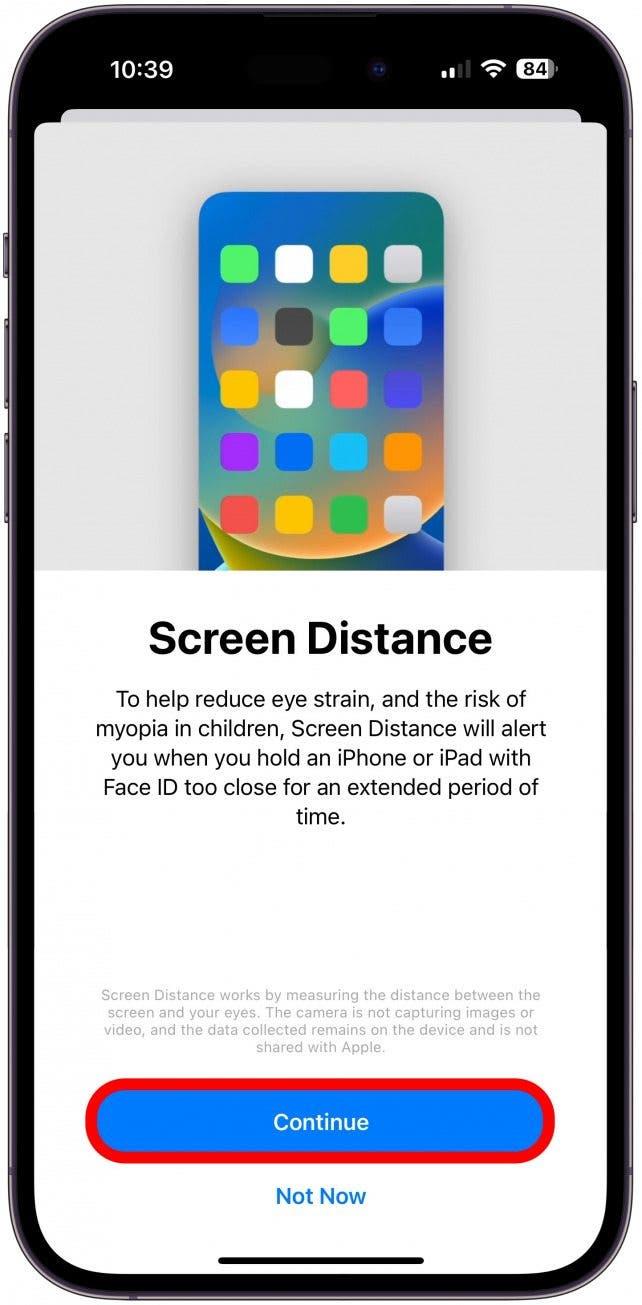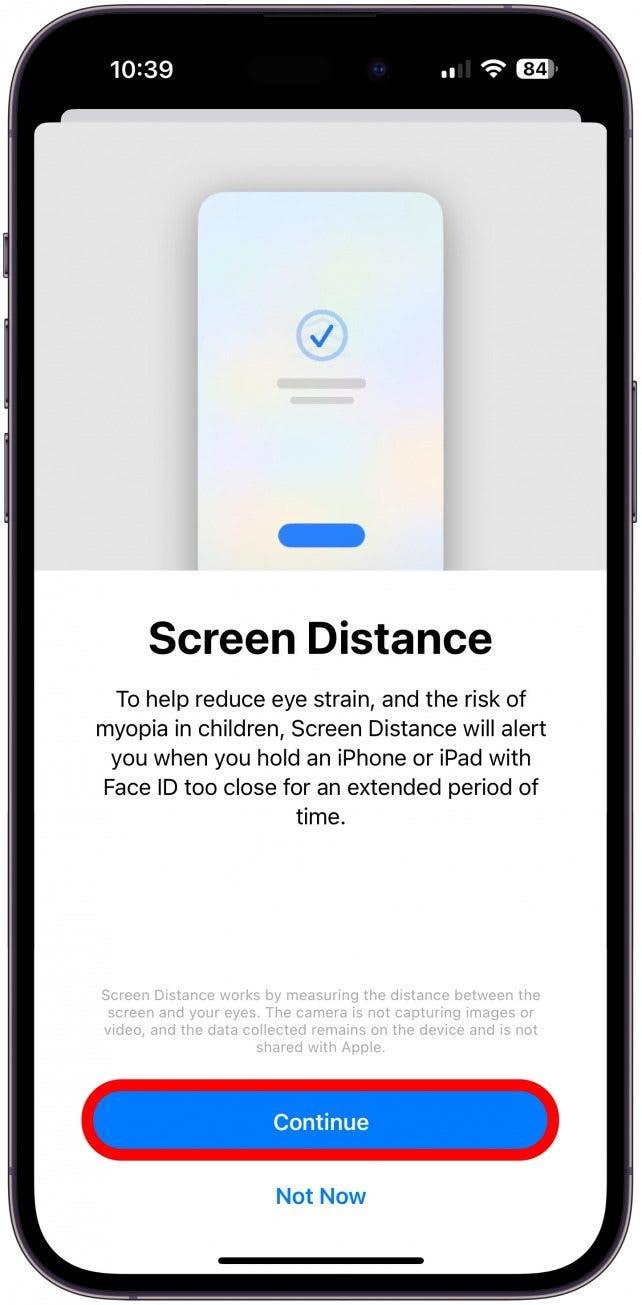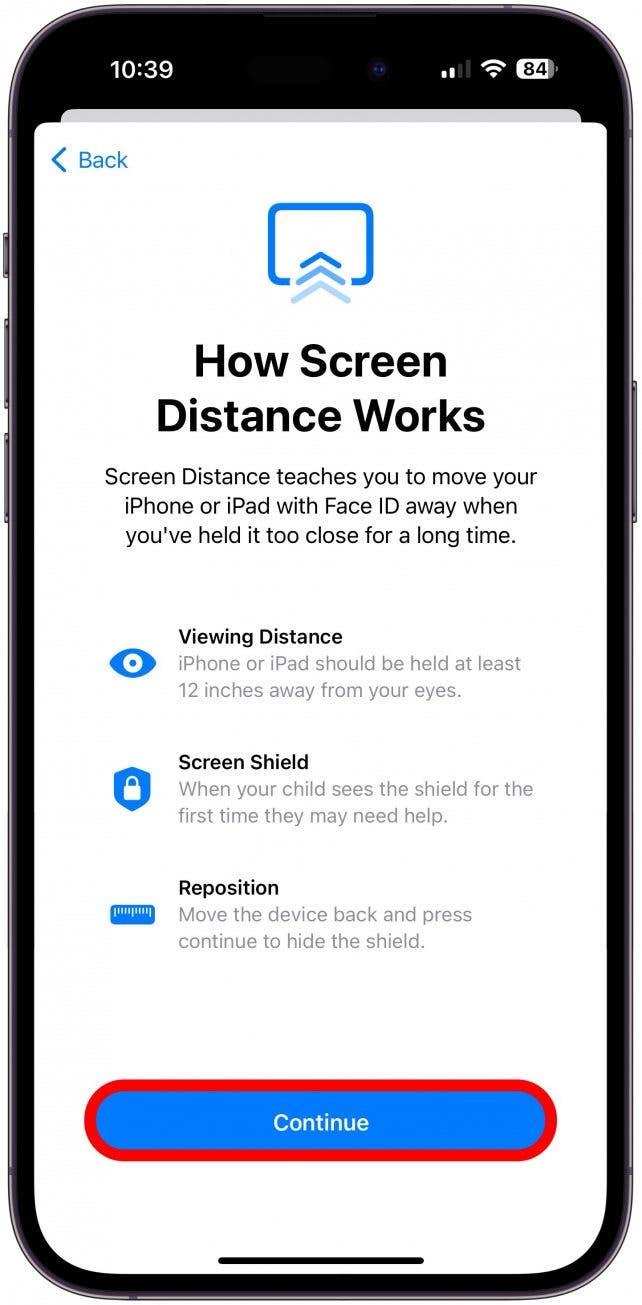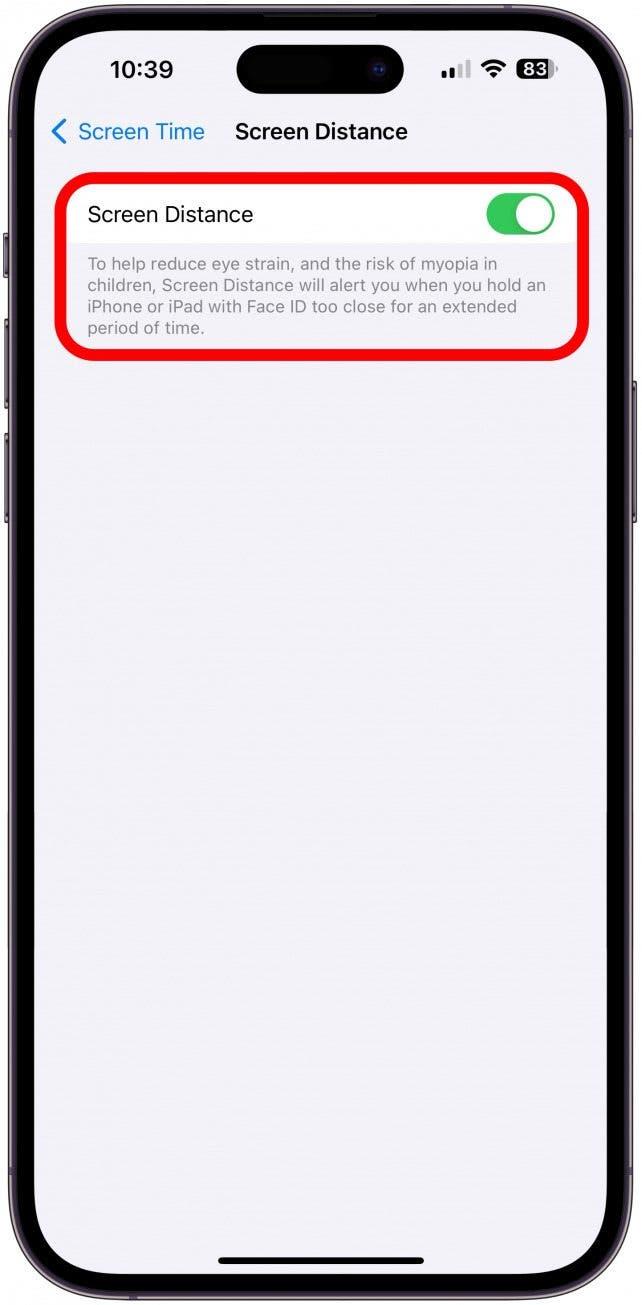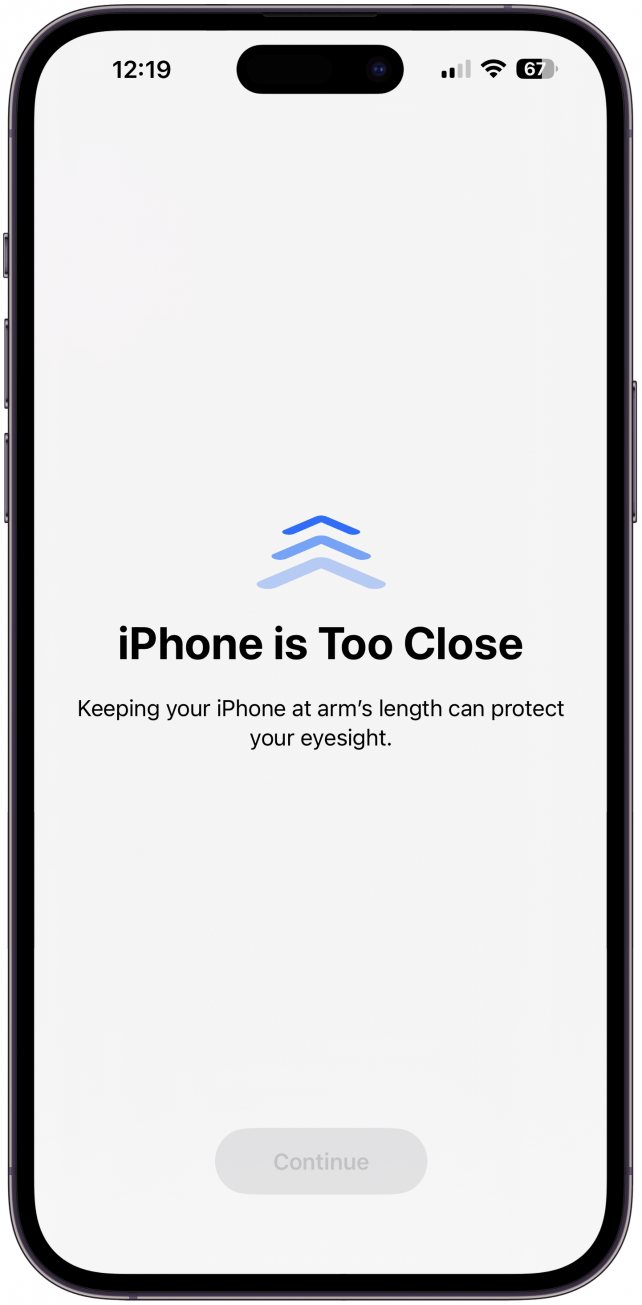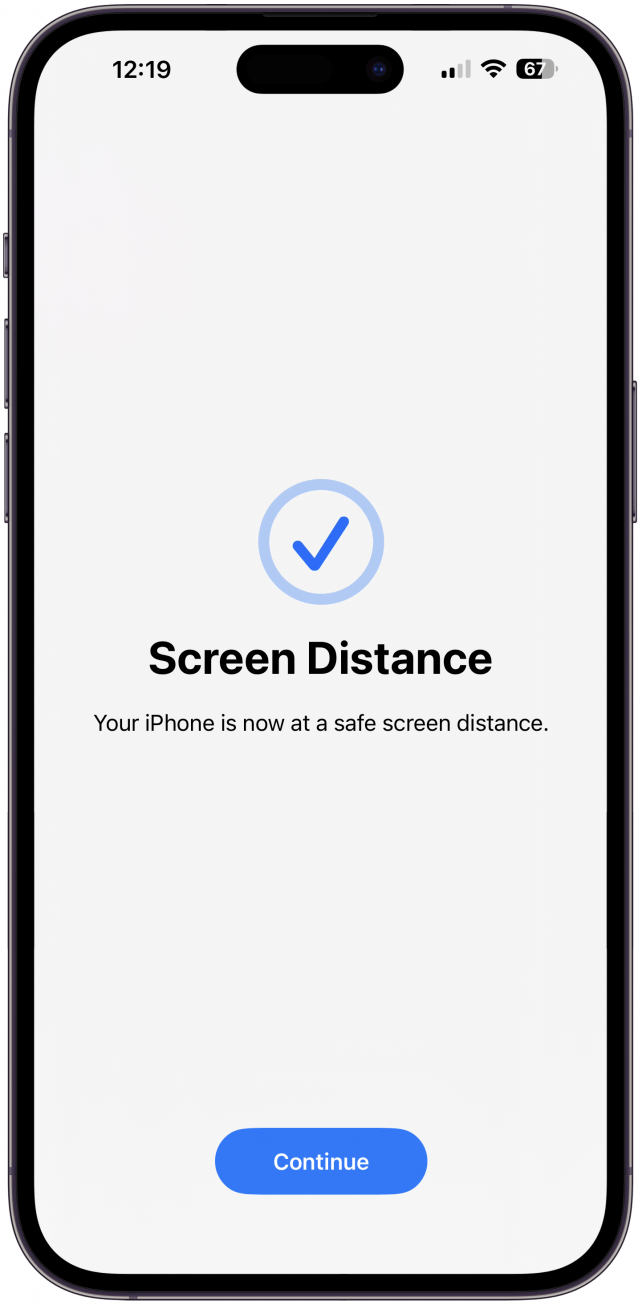Könnyen előfordulhat, hogy elvonja a figyelmedet, és tudtodon kívül kárt teszel a szemedben, ha túl közel tartod az iPhone vagy iPad képernyőjét az arcodhoz. Az iOS 17 automatikus figyelmeztetéseket vezet be, amelyek emlékeztetnek arra, hogy tartsd biztonságosabb távolságban a készüléket, ami csökkenti a szem megerőltetését, és megelőzheti a fejfájást, a rossz testtartást stb. Ezeknek a figyelmeztetéseknek az engedélyezése még abban is segíthet, hogy idővel jobb szokásokat alakíts ki.
Miért fogod szeretni ezt a tippet:
- Tudja meg, hogy biztonságos távolságban tartja-e a telefonját a szemétől.
- Kapjon automatikus figyelmeztetéseket, ha túl közel tartja iPhone-ját vagy iPadjét.
- Alakítson ki egészséges szokásokat, hogy elkerülje a megelőzhető szemproblémákat és fejfájást.
Az „iPad vagy iPhone túl közel van” figyelmeztetések engedélyezése
Rendszerkövetelmények
Ennek a tippnek a használatához szükséged lesz egy iOS 17 vagy újabb iOS-t futtató, Face ID-val ellátott iPhone-ra vagy egy iPadOS 17 vagy újabb iPadOS-t futtató, Face ID-val ellátott iPadre. Tudd meg, hogyan frissíthetsz iOS 17-re.
Mindannyian bűnösek vagyunk abban, hogy túl sokat nézzük a telefonunkat, és túl közel tartjuk a telefonunkat. Mostantól engedélyezhetsz figyelmeztetéseket, ha az iPhone vagy az iPad érzékeli, hogy nem tartasz egészséges képernyőtávolságot. Ezek a figyelmeztetések segíthetnek jobb szokásokat kialakítani a szemed egészségének megőrzése érdekében. Ha további iOS 17 funkciókat szeretne felfedezni, iratkozzon fel az ingyenes A nap tippjére! Az új képernyőtávolság funkció engedélyezése:
- Nyissa meg a Beállításokat.

- Koppintson a Képernyőidő lehetőségre.

- Koppintson a Képernyőtávolság lehetőségre.

- Koppintson a Folytatás gombra.

- Koppintson ismét a Folytatás gombra.

- Koppintson még egyszer a Folytatás gombra.

- Győződjön meg róla, hogy a Képernyőtávolság be van kapcsolva.

- Az iPhone mostantól figyelmeztetni fog, ha túl közel tartja az iPhone-t vagy iPadet a szeméhez.

- És még egyszer, ha biztonságos távolságba helyezte az iPhone-t.

Miután egy hónapig használtam ezeket, észrevettem, hogy javult a szemem egészsége és a testtartásom. Eleinte a nap folyamán néhány óránként kaptam ezeket az értesítéseket, de idővel egyre kevesebbet kapom őket. Ez azt jelenti, hogy megtanulom megszokásból megfelelő távolságban tartani a telefonomat, hála ezeknek a hasznos értesítéseknek! Ezután megtudhatja, hogyan naplózhatja napi gyógyszereit az Egészség alkalmazás segítségével.
 Fedezd fel iPhone-od rejtett funkcióitNaponta egy-egy tippet kapsz (képernyőképekkel és egyértelmű utasításokkal), így naponta mindössze egy perc alatt elsajátíthatod iPhone-odat.
Fedezd fel iPhone-od rejtett funkcióitNaponta egy-egy tippet kapsz (képernyőképekkel és egyértelmű utasításokkal), így naponta mindössze egy perc alatt elsajátíthatod iPhone-odat.